> numrcv.dll のインストール
| HOME > プログラマーズガイド > クライアントインターフェース > ActiveX コンポーネント > numrcv.dll のインストール |
|
numrcv.dll のインストール
ここでは NumberWatcher サーバと通信するための ActiveX コンポーネントの numrcv.dll のインストール手順とアンインストール手順を説明します。 1. インストール先フォルダ(ディレクトリ)の作成
Explorer などで任意のフォルダを作成します。
ここでは 2. 必要なファイルのコピー
ダウンロードしたアーカイブファイルの  コピーするファイル群) numrcv.dll3. numrcv.dll をレジストリに登録する
 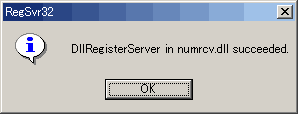
何かキーを押すとレジスタに登録します。正常に実行できた場合は右のようなダイアログが表示されます。 ここで[OK]ボタンをクリックして下さい。 もしダイアログが出なかった場合は regsvr32.exe のパスが設定されていないかもしれません。その場合は regsvr32.exe を検索して見つかったパスを指定して実行して下さい。例えば C:\hoge に regsvr32.exe がある場合はコマンドプロンプト(DOS 窓)から以下のように入力して実行します。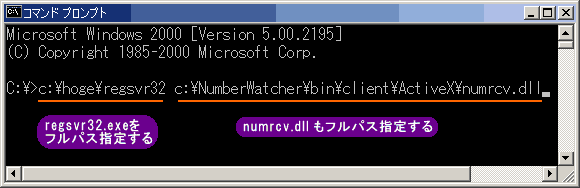 以上でインストール完了です。 アンインストールする場合は以下の手順を行って下さい。 1. ActiveX コンポーネント(numrcv.dll)を使っているプログラムの終了
本 ActiveX コンポーネントを使っているプログラムをすべて終了させて下さい。 2. レジストリ登録を解除する
 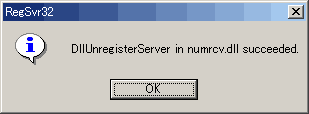
何かキーを押すとレジスタの登録を解除します。正常に実行できた場合は右のようなダイアログが表示されます。 ここで[OK]ボタンをクリックして下さい。 もしダイアログが出なかった場合は regsvr32.exe のパスが設定されていないかもしれません。その場合は regsvr32.exe を検索して見つかったパスを指定して実行して下さい。例えば C:\hoge に regsvr32.exe がある場合はコマンドプロンプト(DOS 窓)から以下のように入力して実行します。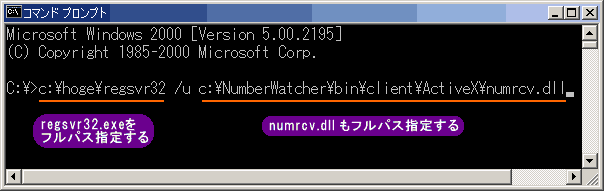 3. インストール先フォルダ(ディレクトリ)の削除
インストール手順の 1. で作成したフォルダを削除します。 以上でアンインストール完了です。
Copyright © 2003 Hitwareland Corporation. All rights reserved.
|